Съдържание
- Характеристики на дяловете и секторите
- Структура на основната маса
- Програма за зареждане Grub
- Запазване и промяна на основни елементи
- Резервно копие
- Таблица fdisk за Linux
- Овладяване на съдържанието на твърдия диск
- Настройка на размера в регистъра
- Камуфлаж на операционната система
- Реорганизиране на дескрипторите
- Възстановяване на процедурата за зареждане
- Система за компютърна сигурност
- Сравнение на стандартите
Основният запис за зареждане е традиционният Как да съхранявате информация на твърдия диск, заедно с някои стартови кодове. Това означава, че таблицата се съдържа в MBR, който се съхранява в сектор 1: цилиндър 0/заглавие 0/сектор 1 или, алтернативно, LBA 0.
Персоналните компютри все още използват този стандарт за зареждащ диск с информация за дяловете върху него. Традиционните таблици за дялове MBR са технически остарели в днешния свят, тъй като 32-битовата структура на полетата LBA започва да се "препълва" в експлоатация с 2 TB дискове. Един от възможните заместители е GPT.
Характеристики на дяловете и секторите

MBR е първият 512-байтов дял от физическия сектор на твърдия диск. Съкращение от Master Boot Record - стандарт, който започва да се прилага през 1983 г. и продължава до днес. Въпреки това тя вече не отговаря на новите технологични изисквания. Едно от основните ограничения е максималният размер, който може да обработва - 2 TB. Друго ограничение е, че MBR може да комуникира само с 4 основни дяла.
Методи за достъп:
- В CHS (цилиндри/глави, стар режим на достъп) това е сектор № 1, глава № 0 и цилиндър № 0.
- LBA (линеен достъп, започващ от нула) е първият физически сектор № 0.
В LBA те са абсолютни числа, а първото е нула. Например таблицата на дяловете MBR на 80-гигабайтов диск MAXTOR има 160 071 660 сектора: в режим LBA те са номерирани от 0 до 160 071 659.
MBR съдържа 2 елемента, които са важни за стартирането на компютъра:
- програмата за зареждане, която BIOS ще стартира след хардуерния тест;
- основна таблица.
Съдържа 4 дескриптора, описващи физическата позиция на твърдия диск. Физическата позиция е посочена в таблица:
- абсолютен сектор номер 1 в LBA;
- брой сектори и тип дял.
Структура на основната маса
Тъй като таблицата на дяловете MBR съдържа само 4 дескриптора, това обяснява защо твърдият диск се състои от четири дяла. Ако имате нужда от повече, трябва да създадете разширен.

Условия за създаване на разширен дял:
- На един твърд диск може да се създаде само един дял.
- Може да се раздели на толкова логични части, колкото е необходимо.
- Първият сектор на разширен дял съдържа таблица с логически елементи.
- В средата на твърдия диск има таблица на дяловете MBR.
Възможни са две конфигурации, използващи 4 дескриптора:
- 4 основни дяла без разширен дял.
- 3 основни и 1 разширена, разделени на няколко логически части.
Определяне на структурата на MBR:
- Първо намерете програмата BOOT.
- Таблицата на дяловете MBR се намира в средата.
- Потвърдете, че това е BOOT сектор.
- Двата намерени байта са шестнадесетичните стойности 0x55 и 0xAA.

Програма за зареждане Grub
MBR съдържа таблица, която се различава при различните дискове, тъй като дяловете не са със същия размер като сектора. За да дублирате програма за зареждане, например за Grub, таблицата на дяловете MBR от диск 1 на диск 2 не може да се копира директно на диск 2, тъй като при презаписването ѝ всичко ще бъде загубено.
Общи ограничения:
- Съдържа таблица с 4 дискови дяла.
- Без логически разграничения.
- От 4-те основни само една може да бъде разширена.
- Ако на дадено устройство е създаден разширен логически дял, той се съхранява в сектор 1.
На твърдия ви диск има две таблици:
- MAIN, записан в първия сектор, който се намира на избрания диск от таблицата на дяловете MBR.
- Таблицата на логическите дялове се съхранява в първия сектор в средата на диска.
Запазване и промяна на основни елементи
Като се има предвид уязвимостта на структурата по отношение на вируси, е важно да се направи резервно копие на таблиците, за да се възстановят в случай на проблеми, например MAIN. Когато избраният дял има таблица на дяловете MBR, вземете предвид, че твърдият диск съдържа 4 основни дяла и няма разширен, загубата или унищожаването на основния дял се случва в един от двата случая:
- вирус, който цели да унищожи масата;
- лоша работа на потребителя с MBR.

За да го архивирате, има две решения: архивирайте дискетата (512 байта), на която се намира таблицата на дяловете MBR на избрания дял, и копирайте жизненоважния информация за съхранение на сигурно място.
Създаването на резервно копие на файл може да се извърши с помощта на помощната програма dd под Linux, както следва:
dd if=dev/hda of=secteur_mbr_disque_hda bs=512 count=1.
След това създайте файл: sector_mbr_disque_hda, който съдържа 512 байта от MBR.
За да го видите в шестнадесетичен формат, използвайте mc под Linux: mc -v sector_mbr_disque_hda.
Алгоритъм последващи действия, когато на устройството има таблица на дяловете MBR:
- Натиснете F4, за да покажете файла в шестнадесетичен формат.
- Натиснете F10, за да излезете от mc.
- Намерете файла за архивиране sector_mbr_disque_hda на диска за архивиране.
Резервно копие
За да се избегнат допълнителни проблеми при четенето на резервно копие, е необходимо да се запази таблицата. От цялата информация, съдържаща се в 16-байтовите дескриптори на MBR, само следващите 3 представляват интерес и биха ви позволили да запазите или възстановите първичните дялове:
- абсолютен номер в LBA на първия;
- размера на дяла на сектори;
- тип дял (шестнадесетично число от 0x00 до 0xFF).
Използвайте програмата fdisk на Linux, за да я получите. Например, за да сканирате диск, изпълнете: fdisk / dev / hdb. Въведете експертно меню: команда "x". Преглед на таблици: команда "p". След това Fdisk ще покаже съдържанието на 4-те дескриптора на MBR, началото и края в режим CHS, началото и размера в абсолютни сектори (режим LBA), последната колона (ID).
За да запазите основния, трябва да посочите типа, началото и размера на всеки от 4-те дяла. Например за MAXTOR от 80 GB се използва следната схема.

Hdb1 започва в 63, а не в първия. Това означава, че секторите от 1 до 62 не се използват на диска, което се потвърждава от командата fdisk v.
Таблица fdisk за Linux
В експертен режим структурата, отбелязана по-горе, има за единицата абсолютен сектор в достъпа до LBA. Но някои програми предоставят fdisk в нормален режим и предлагат цилиндър като единица (1 цилиндър = 16 065, сектори = приблизително 8 Mo). Затова се налага избор: или да се повиши таблицата за разделяне и да се използва сектор като единица, или да се повишат цилиндрите и да се използва цилиндрична единица. Целта е да се избегнат преобразувания, например при преминаване от режим CHS към режим LBA, които могат да бъдат пагубни за запазените данни, ако са изчислени неправилно.

Въпреки че цилиндърът изглежда по-подходящ за описание на дяловете на избрания диск, където е таблицата MBR за големи твърди дискове, се използва само сектор по две причини:
- Това е най-малката единица и позволява да се дефинират дялове, дори ако те не завършват на границата на цилиндъра, т.е. ако не съдържат броя на цилиндрите ENTIER.
- Програмата GRUB (стартиране) ви позволява ръчно да възстановите таблицата, при условие че информацията е въведена в абсолютни LBA сектори, а не в цилиндри.
Овладяване на съдържанието на твърдия диск
За да поправите таблицата на първичния дял, използвайте GRUB или от командния ред при стартиране на компютъра, или заредете от дискета, съдържаща Grub, и го стартирайте в обвивката на Linux. Когато се появи меню с буутващи системи (Linux, Windows), натиснете "C", за да преминете към командния ред.
Клавишът TAB показва всички команди, които можете да използвате с Grub. Сред тях има функция partnew, която създава нов дял. Всъщност тя не прави нищо друго, освен да запише (презапише) един от 4-те дескриптора в MBR.

Синтаксис partnew: partnew partition type début taille,
където:
- Partition е дялът, който трябва да се възстанови под формата (hd0,0) или (hd0,1) или (hd1,0). Grub започва да номерира дисковете от нула. Например, (hd0,0) представлява hda1 за Linux. По същия начин Linux hdb3 ще представлява (hd1,2).
- Тип - типът на дяла като шестнадесетично число (с префикс 0x) от 1 байт.
- Début - представлява абсолютния LBA номер на първия сектор.
- Taille - представлява размера на сектора.
Например, за да възстановите 4 дяла MAXTOR от 80 GB, този диск има таблица на дяловете MBR, така че се въвеждат следните 4 команди:
- груб> partnew (hd1,0) 0x83 63 7180992;
- груб> partnew (hd1,1) 0x82 7181055 1076355;
- груб> partnew (hd1,2) 0xc 8257473 73674027;
- груб> partnew (hd1,3) 0x83 81931563 78140097.
За да възпроизведете таблица, записана в MBR, използвайте командата: grub> геометрия (hd1).
След това Grub ще върне информация за всеки тип първичен дял, както и за общия брой сектори на диска в LBA, но няма да даде характеристиките (начало и размер) на всеки дял, така че ще ви позволи да въведете.
По желание Grub ви позволява да въведете информация от местоположението на таблицата MBR на даден дял в дескрипторите. Това също така "изпразва" един или повече от 4-те дескриптора на Linux, DOS, Windows.
Настройка на размера в регистъра

MFT - централна структура на NTFS и FAT. Разделението има резервно копие (MFT Mirror) за защита срещу евентуална загуба на информация. При този дизайн той заема няколко хиляди клъстера. По подразбиране NTFS запазва 12,5% от наличното пространство на дяла, като в тази запазена област не могат да се записват данни, което предотвратява фрагментацията.
Регистърът определя размера на MFT в зависимост от типа на файла, който е използван за запис. Ако потребителят записва много малки файлове, по-добре е да има голям MFT. Можете да го увеличите и това ще подобри производителността, ако разполагате с достатъчно свободно място на дяла. Недостатъци на метода: ако има такива няма много свободно място в дяла, увеличаването на MFT може да доведе до фрагментация и обратен ефект.
Съществува софтуер, който ви позволява да дефрагментирате MFT, като го стартирате при стартиране на компютъра. За да регулирате размера на MFT в регистъра, първо го запазете с Erunt и след това намерете следния ключ: HKEY_LOCAL_MACHINESYSTEMCurrentControlSetControlFileSystem.
Щракнете с десния бутон на мишката върху NtfsMftZoneReservation и задайте стойност от 1 до 4 в зависимост от пространството, необходимо за MFT (12,5%, 25%, 37,5%, 50%). След това излезте от регистъра и рестартирайте компютъра.
Предварително дефрагментиране в защитен режим не е задължително, но в идеалния случай трябва да зададете размера на MFT на току-що форматирания дял, преди да въведете данните. Препоръчително е предварително да знаете какъв тип данни ще бъдат поставени: филми, музика и снимки, документи, което ви позволява да адаптирате размера по най-добрия начин.
Камуфлаж на операционната система

Тази операция се извършва, за да се скрият данните на твърдия диск. Маскирането прави данните недостъпни за операционната система. По този начин дори системен администратор (Linux root) вече няма да има достъп до тези скрити данни.
Камуфлажът не е просто скриване на файл чрез активиране на неговото предназначение или разрешения с ограниченията на файловата система Ext2 в Linux или NTFS в Windows. Скриването не е свързано с използване на правни функции, които всеки знае, а с използване на функции (BIOS, MBR и структура на дяловете). Операционна система ще игнорира напълно това пространство.
Първото решение, което е най-малко оригинално от всички, е да скриете целия дял с помощта на Partition Magic. По този начин могат да бъдат скрити само тези, които са форматирани във файлови системи FAT (FAT16 или FAT32) или NTFS. Ето какви типове трябва да използвате за тези дялове.
Реорганизиране на дескрипторите
За да промените типа на дяла в един от дескрипторите на MBR, без да променяте други свойства, можете да използвате командата parttype от Grub. Например, за да скриете hdb3 с 0xc във FAT32, въведете това в командния ред: grub> parttype (hd1,2) 0x1c.
По този начин пространството, заемано от дяла, няма да бъде празно и няма да се вижда от операционните системи на Microsoft (MS-DOS, Win 9x и Windows XP). За Linux, независимо дали е 0xc или 0x1c, FAT32 няма да предизвика проблеми и в двата случая.
За да покажете отново hdb3 в Windows, той ще му даде параметър 0xc вместо 0x1c: grub> тип част (hd1,2) 0xc. Това решение използва само нормалния тип дялове и скрива данните само за системите DOS и Windows.
Възстановяване на процедурата за зареждане
Под Windows XP можете да пресъздадете процедурата за зареждане на MBR под DOS, като използвате командата FIXMBR. Презаписва се главният запис за зареждане, което премахва вирусите за зареждане, поправя повредите, ако компютърът вече не се зарежда или ако зареждащото устройство е премахнато. За да запазите и възстановите MBR под Windows, трябва да използвате програма за отстраняване на грешки. UNIX и Linux използват командата dd. Само първият сектор, първите 512 байта от диска, трябва да бъде запазен и възстановен.
Възстановяването на MBR от един твърд диск на друг е много рисковано, тъй като това ще презапише таблицата на дяловете на втория твърд диск. Единственото изключение от това правило е възможно, когато двете машини имат абсолютно еднаква хардуерна конфигурация, особено ако твърдите дискове са идентични и разделени на равни дялове.
Windows Vista използва командата bootrec / FixMbr, за да възстанови. Това е достъпно в конзолата за възстановяване. Обърнете внимание, че ако оригиналният MBR е сочел към програма за зареждане на Linux (GRUB, LILO), тя става недостъпна след този отказ. След това трябва да се зареди от компактдиска с Linux (инсталация/ремонт) и по този начин да се възстанови.
Система за компютърна сигурност
Независимо дали използвате компютър с Windows, Macintosh или Linux за ежедневна употреба, трябва да извършите минимални стъпки за защита на чувствителните данни на машините, свързани към мрежа.

Процедура:
- Редовното извършване на chkdsk за поправка или изолиране на лоши сектори е по-важно от дефрагментирането или почистването на диска.
- Изпълнение и запазване на стартовите сектори на всички MBR дялове. Има различни програми за това: EditHexa, PTedit, DiskMap. Тези програми ви позволяват да създавате резервни копия и да показвате създадените таблици.
- Използване на софтуер за възстановяване на данни, в случай че потребителите забравят да правят резервни копия.
Сравнение на стандартите

Въпреки че MBR все още функционира пълноценно, той е заменен от новия стандарт GPT за GUID, свързан с новите системи UEFI. Тя няма ограничения, освен тези, наложени от самите операционни системи, както по отношение на размера, така и на броя, например Windows има ограничение за 128 дяла. Дисковете GPT са много по-надеждни от дисковете MBR. В случай на загуба, повреда или презапис GPT създава няколко излишни копия на диска, така че в случай на повреда, проблеми или грешки таблицата да се възстанови автоматично от някое от тези копия.
От гледна точка на съвместимостта, когато създавате или редактирате дялове, инструментът трябва да е съвместим с новия формат, в противен случай таблицата на дяловете MBR не може да бъде редактирана, тъй като ще бъде активирана защита, за да се предотврати възможността несъвместим инструмент да обърка стандартите GPT с MBR.
По отношение на OS "Windows", Може да се зарежда само от GPT в 64 версии, като се започне с Vista. Съвременните версии на Linux също са съвместими с този тип дискове и дори Apple започна да използва GPT като таблица по подразбиране вместо APT (Apple Partition Table).
Има няколко начина да разберете дали дискът използва конкретна таблица на дяловете MBR. За да направите това, отворете Дисковия мениджър на Windows, всеки инструмент за разделяне на дялове, включен в MS-DOS.
Отворете прозореца CMD с административни права и въведете diskpart. След като инструментът е зареден, той изпълнява задачата си и потребителят остава да види резултата.
 Счупен bios: как да го поправите, инструкции стъпка по стъпка, съвети и трикове
Счупен bios: как да го поправите, инструкции стъпка по стъпка, съвети и трикове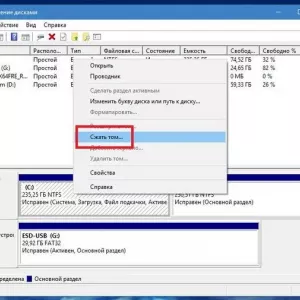 Инсталиране на windows 10 от твърдия ви диск: инструкции стъпка по стъпка, съвети и трикове
Инсталиране на windows 10 от твърдия ви диск: инструкции стъпка по стъпка, съвети и трикове Направете го сами: инструкции стъпка по стъпка, съвети и трикове
Направете го сами: инструкции стъпка по стъпка, съвети и трикове Как да завъртите екрана на лаптопа си на 90 градуса: инструкции стъпка по стъпка, съвети и трикове
Как да завъртите екрана на лаптопа си на 90 градуса: инструкции стъпка по стъпка, съвети и трикове Овърклок на fx-4100: инструкции стъпка по стъпка, съвети и трикове
Овърклок на fx-4100: инструкции стъпка по стъпка, съвети и трикове Домашен статив: предназначение, инструкции стъпка по стъпка, съвети и трикове
Домашен статив: предназначение, инструкции стъпка по стъпка, съвети и трикове Плетене с игли за кучета: идеи, съвети и трикове
Плетене с игли за кучета: идеи, съвети и трикове Опции за монтиране на fstab: дефиниция, типове, формати, съвети и трикове
Опции за монтиране на fstab: дефиниция, типове, формати, съвети и трикове Настройка на yandex.пазар: инструкции стъпка по стъпка, съвети, препоръки и обратна връзка
Настройка на yandex.пазар: инструкции стъпка по стъпка, съвети, препоръки и обратна връзка